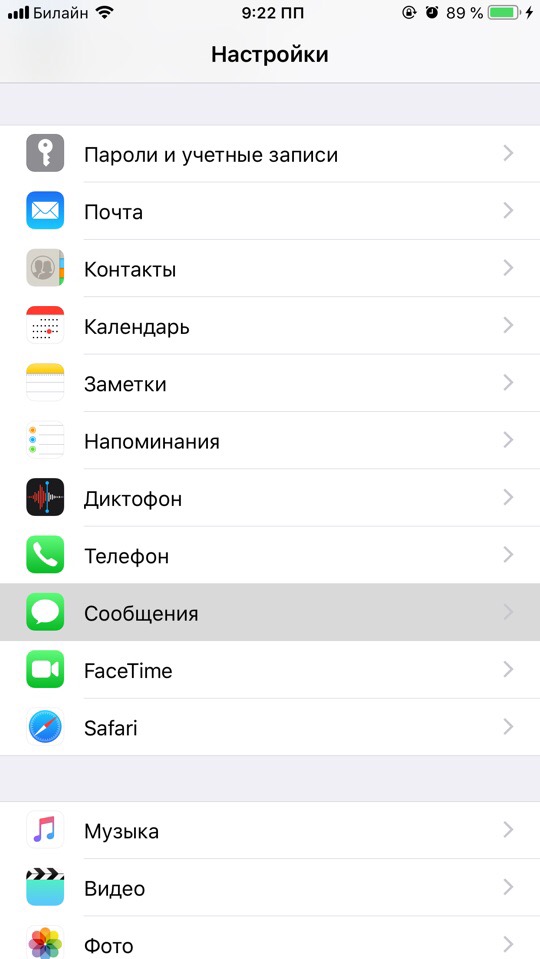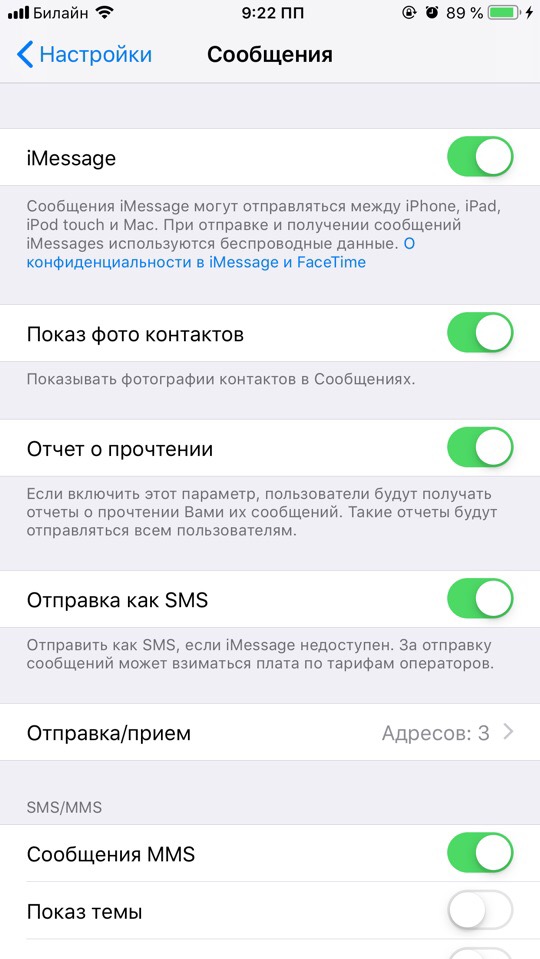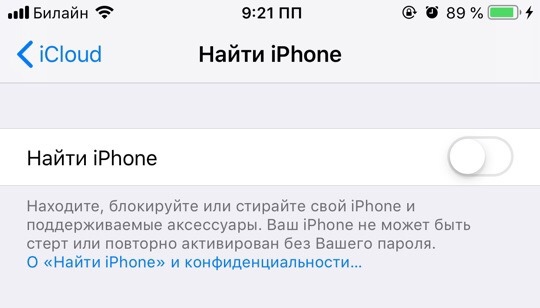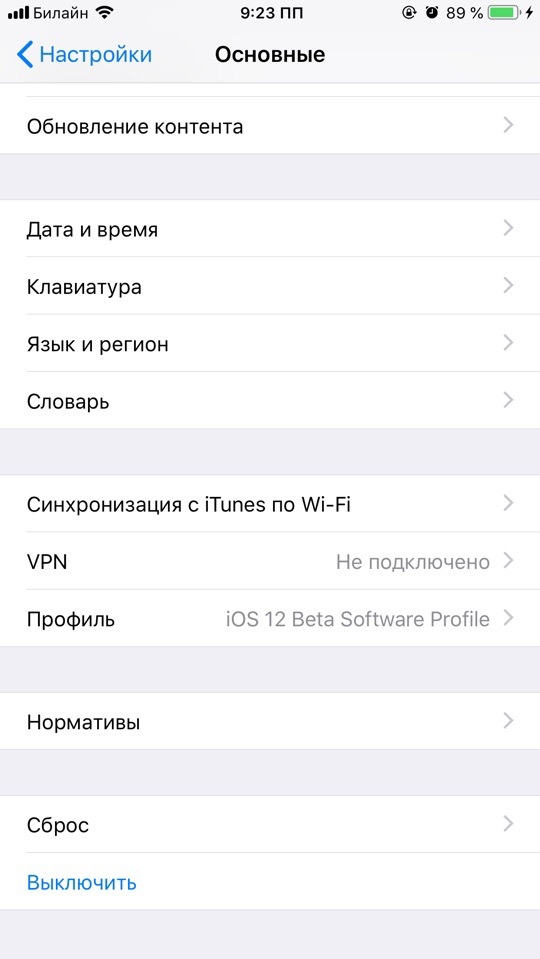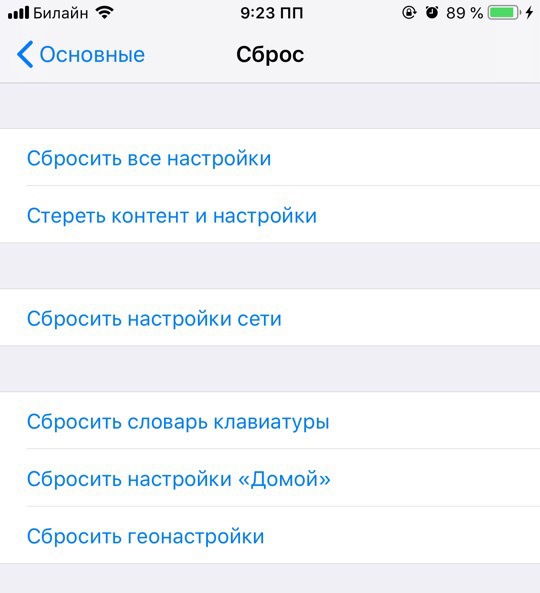- Не отправляются SMS с Айфона — что делать
- Выполните принудительную перезагрузку
- Сбросьте настройки сети
- Проверьте настройки iOS
- Удалите сообщение и отправьте его заново
- Переставьте SIM-карту в другой смартфон/телефон
- Обратитесь к оператору
- Восстановите iPhone и активируйте его с вашей SIM-картой
- Почему не отправляются СМС с айфона: возможные причины, способы решения проблемы и рекомендации специалистов
- Почему это может произойти?
- Возникновение проблем с групповыми сообщениями
- Работа с настройками
- Выполнение жесткого перезапуска устройства
- Отключение дополнительных устройств от системы отправки
- Тотальный сброс
- Если вы не можете получать или отправлять сообщения при использовании устройств iPhone, iPad или iPod touch
- Первоочередные действия
- Если отображается красный восклицательный знак
- Если отображается зеленое облачко сообщения
- Если вы получаете сообщения на одном устройстве, но не получаете на другом
- Проблемы с отправкой групповых сообщений
Не отправляются SMS с Айфона — что делать
На вашем iPhone внезапно перестали отправляться обычные текстовые сообщения? В этой инструкции мы рассказали о настройках и различных способах, включая совсем неочевидные, которые могут помочь вам справиться с проблемой.
Выполните принудительную перезагрузку
Начнем с простых, но в большинстве проблемных случаев наиболее действенных способов решения. Первым делом выполните принудительную перезагрузку iPhone, одновременно задержав кнопки Питание и Домой (кнопку уменьшения громкости на iPhone 7/7 Plus) до тех пор, пока на экране смартфона не появится логотип Apple. «Жесткая» перезагрузка способна избавить вас от многих программных ошибок, включая неполадку с невозможностью отправки текстовых сообщений на iPhone.
Сбросьте настройки сети
Также SMS на iPhone могут начать отправляться после сброса настроек сети смартфона. Для этого перейдите в меню «Настройки» → «Основные» → «Сброс» и нажмите «Сбросить настройки сети», после чего подтвердите операцию. Когда сброс успешно выполнится, проверьте не начали ли отправляться сообщения. Обращаем внимание, что сброс настроек сети предусматривает удаление сохраненных паролей для Wi-Fi сетей.
Проверьте настройки iOS
Еще одним простейшим способом восстановления работы функции отправки SMS является активация соответствующей опции в параметрах iPhone. Перейдите в меню «Настройки» → «Сообщения» и убедитесь в том, что переключатель «Отправить как SMS» активен. Эта функция позволяет отправлять сообщения именно как SMS, в том случае, если мессенджер iMessage недоступен.

Удалите сообщение и отправьте его заново
Очередной простой в реализации способ. Удалите проблемное сообщение, после чего попробуйте отправить аналогичное послание повторно. Нередко столь банальная процедура действительно срабатывает и SMS на iPhone начинают отправляться как положено.
Переставьте SIM-карту в другой смартфон/телефон
Переходим к более нестандартным способом, которые могут выручить, если все традиционные методы оказались бессильны. Едва ли не самый эффективный из них предусматривает перестановку SIM-карты на другой смартфон или телефон (желательно именно телефон). После того, как ваша SIM-карта окажется в другом телефоне, на ней произойдет настройка SMS-центра, который, по какой-то мистике, на iPhone настраиваться не желает. Через несколько минут SIM-карту можно извлечь из телефона и вновь установить в iPhone. SMS должны заработать.
Обратитесь к оператору
Не расстраиваетесь раньше времени, в этом пункте мы не посоветуем вам просто позвонить своему оператору и попросить у него включить отправку SMS. Обращаться к нему следует со вполне конкретной просьбой — запросом актуального номера SMS-центра. После получения номера следует проделать следующее:
Шаг 1. Сбросьте установленный на iPhone номер SMS-центра командой:
Примечание: команды набираются в приложении «Телефон».
Шаг 2. Установите актуальный номер SMS-центра командой:
Восстановите iPhone и активируйте его с вашей SIM-картой
И, наконец, способ, который решает любые проблемы с текстовыми сообщениями на iPhone. Выяснилось, что они чаще всего проявляются в случаях, когда первоначальная активация iPhone проводилась с другой SIM-картой. Из-за этого, после установки новой «симки», ее настройки выполняются неправильно и номер SMS-центра не прописывается. Восстановление iPhone и его последующая активация с вашей новой SIM-картой позволяет забыть о проблеме с отправкой SMS. Подробное руководство о том, как выполнить восстановление iPhone через iTunes доступно здесь.
Источник
Почему не отправляются СМС с айфона: возможные причины, способы решения проблемы и рекомендации специалистов
- 17 Марта, 2019
- IOS
- Ксения Медкова
На сегодняшний день многие пользователи смартфонов все чаще предпочитают стандартным сообщениям iMessage, различные программы, называемые «Мессенджеры». С одной стороны, они действительно удобнее, так как у вас не будет необходимости отправлять одно письмо по десять раз. Достаточно просто скинуть его в заранее созданный чат. Однако главным минусом является их работоспособность от Сети интернет или же законность функционирования.
Поэтому для некоторых пользователей привычным является общение посредством сообщений. Однако достаточно часто даже со столь простой функцией могут возникнуть проблемы. Разберемся далее с тем, почему не отправляются СМС на айфоне.
Почему это может произойти?
Далее стоит разобрать несколько достаточно важных факторов, которые способны привести к возникновению данной проблемы. Среди них встречаются:
- Отправка с использованием Сети интернет. Чаще всего iPhone не отправляет СМС в том случае, если iMessage активирован, а подключение к Интернету отсутствует. В результате ваши сообщения не будут переданы другому абоненту.
- Нестабильная сотовая связь. Достаточно часто СМС могут не отправляться по причине того, что телефон столкнулся с проблемами при приеме сети. Это может быть проблемой как со стороны оператора, так и со стороны самого устройства (у четвертого «Айфона» антенны приема были расположены крайне неудачно. В результате этого использовать его по назначению было трудно).
- Вами были произведены некорректные настройки девайса. В результате этого отправка сообщений не может выполнятся корректно.
- СМС не отправляются на «Айфоне 4» или других моделях по причине ошибок, возникших в работе самой операционной системы.
Теперь можно переходить ко всем известным способам решения данной проблемы.
Возникновение проблем с групповыми сообщениями
Некоторые пользователи достаточно часто используют возможности групповых переписок, доступных на яблочных смартфонах. Однако с ними также могут случаться неприятные ситуации. К примеру, если вы перестали получать письма, в то время как они приходят другим участникам.
В данном случае необходимо:
- Выполнить проверку своего участия в разговоре. Для этого запустите программу настроек, в ней перейдите в раздел сообщений и там откройте подраздел группового сообщения. Вам необходимо проверить наличие или отсутствие надписи «Вы покинули разговор». Вернуть вас обратно могут только участники.
- Создайте новый разговор и попробуйте отправить несколько сообщений его участникам. В том случае, если вы столкнулись с трудностями при пересылке, просто ознакомьтесь с приведенными далее параграфами. Скорее всего, для вас будет актуальна одна из рассмотренных там проблем.
Работа с настройками
Достаточно часто бывает так, что сообщения, отправляемые через функцию iMessage, могут зависать. Как и говорилось ранее, это вызвано проблемами с качеством сотовой связи. Исправить данную ситуацию можно следующим алгоритмом:
- запустите на смартфоне стандартное приложение «Настройки»;
- оттуда проследуйте в подраздел с названием «Сообщения»;
- после перехода на новую страницу на экране устройства появятся настройки функции iMessage, чтобы ее выключить, просто передвиньте ползунок и повторите отправку сообщения.
Если же вы хотите продолжить пользоваться данной опцией, но все также сталкиваетесь с вопросом о том, почему не отправляются СМС с айфона, просто зажмите само сообщение и дождитесь появления контекстного меню. В нем будет предоставлена функция с именем «Отправить как SMS/MMS». Это позволит быстро отправить необходимое письмо без отключения iMessage.
Внимание! Наиболее распространенным сигналом об ошибке работы системы iMessage является значок красного восклицательного знака в кружочке. Если при попытке отправить письмо вы столкнулись с ним, то просто также выполните указанный выше алгоритм.
Разберемся с тем, что делать, если данный способ не принес ожидаемого результата и вопрос о том, почему не отправляются СМС с айфона, все еще не решен.
Выполнение жесткого перезапуска устройства
Данный вариант решения проблемы с отправкой сообщений также полезен и в ситуациях, когда яблочный смартфон столкнулся с другими достаточно серьезными проблемами, которые препятствуют его стабильному функционированию. Алгоритм выполнения выглядит таким образом:
- зажмите на устройстве кнопку «Домой» и клавишу блокировки;
- продолжайте держать их зажатыми до тех пор, пока на экране не появится фирменный логотип производителя;
- попробуйте выполнить повторную отправку сообщения;
- для устройств от седьмой серии и выше необходимо зажать клавишу блокировки и кнопку повышения громкости.
Если данный вариант не помог, и сообщения на айфоне не отправляются, то стоит переходить к следующему параграфу.
Отключение дополнительных устройств от системы отправки
После выхода восьмой версии мобильной и X Yosemite компьютерной операционной систем от Apple пользователи получили доступ к достаточно интересной функции. Установив свою сим-карту в смартфон, они могут отправлять сообщения с компьютера или же планшета (только от тех же купертиновцев). Однако данная возможность также способна и навредить, негативно влияя на процесс отправления простых сообщений. Разберемся с тем, как устранить данную проблему:
- запустите приложение настроек на своем телефоне;
- в списке найдите подраздел с именем «Сообщения»;
- там найдите подпункт переадресации сообщений, перейдя в него, вы обнаружите список девайсов, с которых можно отправлять сообещния, просто отключите их все;
- выполните повторный запуск смартфона.
Если и в данном случае вы не получили ответа на вопрос о том, почему не отправляются СМС с айфона, то стоит рассмотреть финальный вариант.
Тотальный сброс
В том случае, если при попытке исправить неполадку отправки сообщений со смартфона вы попробовали все способы, которые были приведены ранее, то стоит переходить к самому последнему варианту, который должен исправить все неполадки — восстановление девайса.
Внимание! Перед выполнением данной процедуры не забудьте сделать резервную копию на компьютере.
Алгоритм работы выглядит так:
- запустите программу настроек и там перейдите в самый верхний раздел;
- оттуда проследуйте во вкладку iCloud и выполните отключение функции «Найти iPhone»;
- вернитесь в основное меню и откройте параграф «Основные»;
- там найдите и активируйте строку с названием «Сброс» и выберите «Сбросить контент и настройки»;
- подтвердите начало процедуры и ожидайте конца ее завершения.
Это должно решить вопрос о том, почему не отправляются СМС-сообщения на айфоне.
Источник
Если вы не можете получать или отправлять сообщения при использовании устройств iPhone, iPad или iPod touch
Узнайте, что делать, если при отправке сообщения отображается предупреждение или если вы не можете отправлять или получать сообщения.
Первоочередные действия
- Перезапустите устройство:
- iPhone
- iPad
- iPod touch
- Проверка сетевого подключения. Для отправки сообщения iMessage или MMS требуется подключение к сотовой сети передачи данных или сети Wi-Fi. Для отправки сообщения SMS требуется подключение к сотовой сети. Если включена функция «Вызовы по Wi-Fi», сообщения SMS можно отправлять через сеть Wi-Fi.
- Обратитесь к оператору сотовой связи, чтобы узнать, поддерживает ли он отправку сообщений нужного вам типа (например, MMS или SMS).
- Если вы пытаетесь отправлять групповые сообщения MMS с устройства iPhone, выберите «Настройки» > «Сообщения» и включите функцию «Сообщения MMS». Если на iPhone не отображается параметр «Сообщения MMS» или «Сообщения групп», обратитесь к своему оператору сотовой связи.
- Убедитесь, что на устройстве достаточно места для приема изображений и видео.
- Убедитесь, что номер телефона или адрес электронной почты получателя указан верно.
Если вам по-прежнему требуется помощь, найдите свою проблему и ее решение ниже.
Сообщение не доставлено
Отображается зеленое облачко сообщения
Проблема с получением сообщений на устройстве
Проблемы с групповыми сообщениями
Если отображается красный восклицательный знак
Если при попытке отправить сообщение отображаются и уведомление «Не доставлено», выполните следующие действия.
- Проверьте сетевое подключение.
- Нажмите , а затем — «Повторить».
- Если отправить сообщение по-прежнему не удается, нажмите , а затем — «Отправить как SMS/MMS». За сообщения может взиматься плата. За дополнительной информацией обратитесь к оператору.
Если отображается зеленое облачко сообщения
Если сообщение отображается в зеленом облачке, а не в голубом, оно было отправлено с помощью MMS/SMS, а не iMessage. Для этого есть несколько причин:
- У адресата сообщения нет устройства Apple.
- Служба iMessage отключена на вашем устройстве или на устройстве получателя. Чтобы проверить, включена ли служба iMessage на вашем устройстве, выберите «Настройки» > «Сообщения» > iMessage.
- Служба iMessage временно недоступна на вашем устройстве или на устройстве получателя.
Если вы получаете сообщения на одном устройстве, но не получаете на другом
Если у вас есть iPhone и другое устройство iOS, такое как iPad, в настройках iMessage для получения и отправки сообщений может быть указан идентификатор Apple ID, а не номер телефона. Чтобы проверить, настроен ли номер телефона для отправки и получения сообщений, выберите «Настройки» > «Сообщения» и нажмите «Отправка/прием».
Если ваш номер телефона не отображается, вы можете связать номер iPhone со своим идентификатором Apple ID, чтобы отправлять и получать сообщения iMessage со своего номера телефона. Также можно настроить функцию «Переадресация», чтобы отправлять и получать сообщения MMS и SMS на всех устройствах Apple.
Проблемы с отправкой групповых сообщений
Если вы в групповом сообщении и перестали получать сообщения, проверьте, не вышли ли вы из разговора. Откройте программу «Сообщения» и нажмите групповое сообщение. Вывод сообщения «Вы покинули разговор» означает, что вы либо вышли из разговора, либо были удалены из группового сообщения. Повторно присоединиться к групповому сообщению можно только в случае, если вас добавит кто-либо из участников.
Чтобы начать новое групповое сообщение:
- Откройте приложение «Сообщения» и нажмите кнопку «Создать» , чтобы написать сообщение.
- Укажите номера телефонов или адреса электронной почты своих контактов.
- Введите сообщение и нажмите кнопку «Отправить» .
При возникновении других проблем с групповым сообщением может потребоваться удаление существующего разговора и создание нового. Чтобы удалить групповое сообщение:
- Откройте программу «Сообщения» и найдите разговор, который требуется удалить.
- Смахните влево на разговоре.
- Нажмите кнопку «Удалить».
После удаления восстановить сообщение невозможно. Если требуется сохранить части сообщения, делайте снимки экрана. Чтобы сохранить вложение из сообщения, нажмите и удерживайте его, затем выберите «Еще» и «Сохранить».
Источник